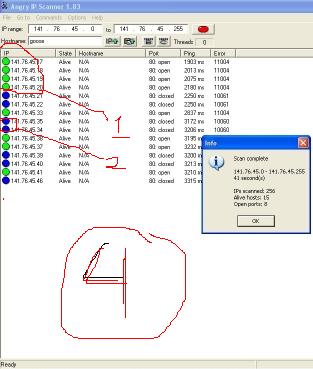gratisan lagi gratisan lagi................
hmmmmmmmmmmmmmmmmmm,memang banyak jala menuju FREE ALL.
tak lupa " uthlubul 'ilma waluw bish2in "
kali ne ane akan bahas tentang gratisan menggunakan mozilla firefox dengan bantuan "ADD-ONS". apa itu add-ons?????????
add ons adalah plugin/sebuah feature tambahan/pendukung laen yang tersedia didalam produk yang bisa ditambahkan,tergantung dari si pembuat produk tersebut.
plugin mozilla macamnya ada banyak banget and salah satunya adalah yang lagi ane bahas sekarang "Modify Headers".
OK langsung aja ente bisa download tu plugin DISINI.
setelah didownload and ter install langsung aja ente buka firefox (lokasi ada di tab "tool" yang paling bawah/cari aja di plugins)
tampilan setelah terbuka
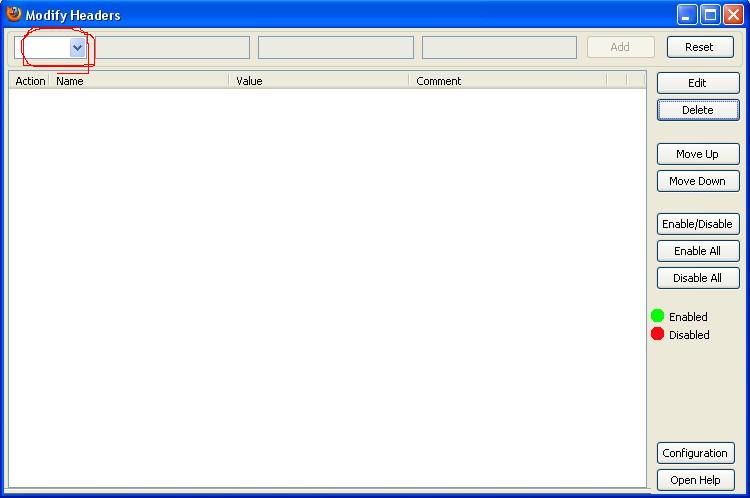
cara settinganya klik pada bagian yang udah ane kasih tanda merah (seperti pada gambar diatas).
selanjutnya pada kolom bagian action pilih "modify" (1)
perhatikan pada gambar dibawah ne
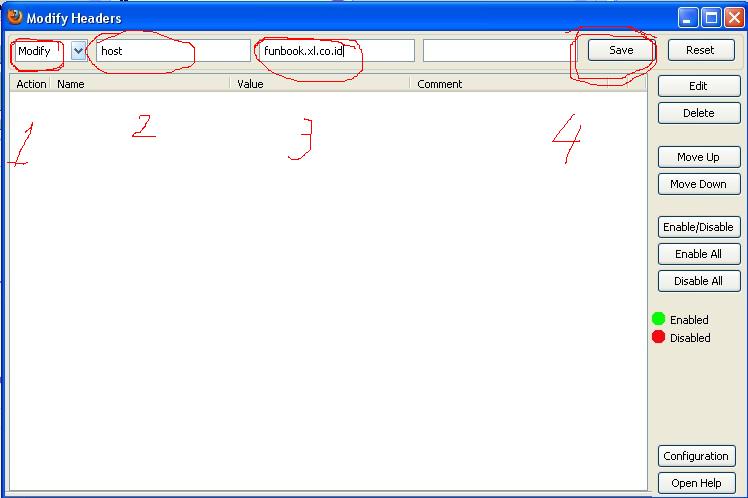
disini ane pake XL.
selanjutnya pada kolom bagian name isikan "Host" (2)
selanjutnya pada kolom bagian value isikan "funbook.xl.co.id" (3)
selanjutnya pada kolom bagian comment terserah ente mau diisi apaan.
lalu klik "save" (4).
sekarang di plugin ente udah terisi 1 settingan seperti tampak pada gambar berikut
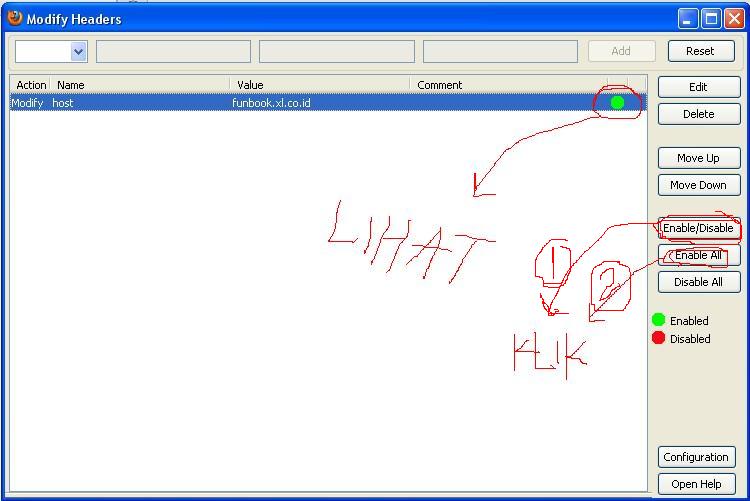
(oiy,ente juga bisa manambahkan settingan pada plugin tersebut sebanyak yang ente mau,dengan settingan yang berbeda tentunya and nggak harus sama2 satu provider)
lalu "enable kan" settingan yang udah ente buat tadi dengan cara seleksi pada settingan yang udah ente buat tadi lalu klik pada tab "Enable/Disable".
selanjutnya ente boleh meminimize kan/exit dari plugin "modify" nya (nggak ngaruh,diminimize/exit) yang penting ente "Enable" kan settinganya.
selanjutnya ente setting deh proxy and port yang ada dimozillanya,karena ane pakai XL maka ente setting dengan 202.152.240.50 8080 (setting standart).
OK........ cuma itu aja settinganya.
simple kan?????????????????????????
sekarang ente bisa buat browsing tu mozilla.
untuk settingan lain:
- kumpulan settingan XL
- kumpulan settingan TELKOMSEL
- kumpulan settingan INDOSAT
- kumpulan settingan 3(THREE)
- kumpulan settingan AXIS
bagi pengguna facebook,ente juga bisa gabung di FREE ALL (goose).
take n give always
thank's
NB: pulsa harus seminimal mungkin (pulsa banyak,ane nggak tanggung kalau kepalak)
hmmmmmmmmmmmmmmmmmm,memang banyak jala menuju FREE ALL.
tak lupa " uthlubul 'ilma waluw bish2in "
kali ne ane akan bahas tentang gratisan menggunakan mozilla firefox dengan bantuan "ADD-ONS". apa itu add-ons?????????
add ons adalah plugin/sebuah feature tambahan/pendukung laen yang tersedia didalam produk yang bisa ditambahkan,tergantung dari si pembuat produk tersebut.
plugin mozilla macamnya ada banyak banget and salah satunya adalah yang lagi ane bahas sekarang "Modify Headers".
OK langsung aja ente bisa download tu plugin DISINI.
setelah didownload and ter install langsung aja ente buka firefox (lokasi ada di tab "tool" yang paling bawah/cari aja di plugins)
tampilan setelah terbuka
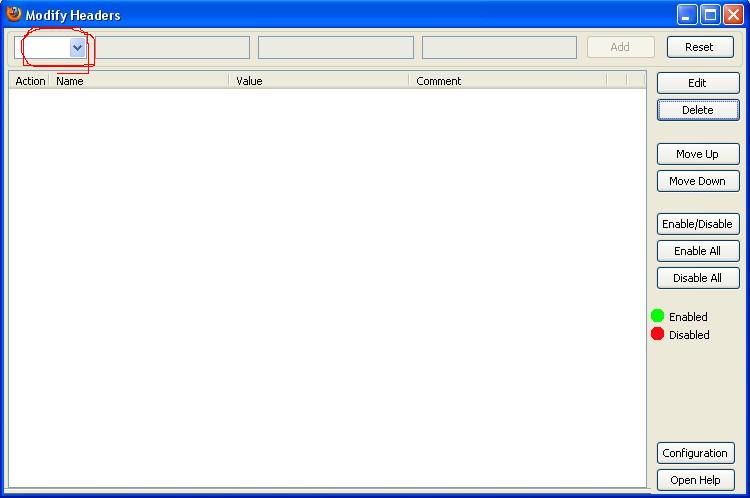
cara settinganya klik pada bagian yang udah ane kasih tanda merah (seperti pada gambar diatas).
selanjutnya pada kolom bagian action pilih "modify" (1)
perhatikan pada gambar dibawah ne
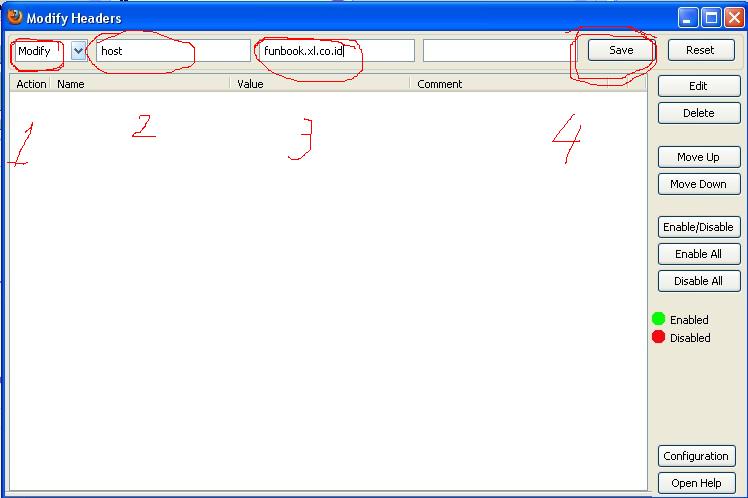
disini ane pake XL.
selanjutnya pada kolom bagian name isikan "Host" (2)
selanjutnya pada kolom bagian value isikan "funbook.xl.co.id" (3)
selanjutnya pada kolom bagian comment terserah ente mau diisi apaan.
lalu klik "save" (4).
sekarang di plugin ente udah terisi 1 settingan seperti tampak pada gambar berikut
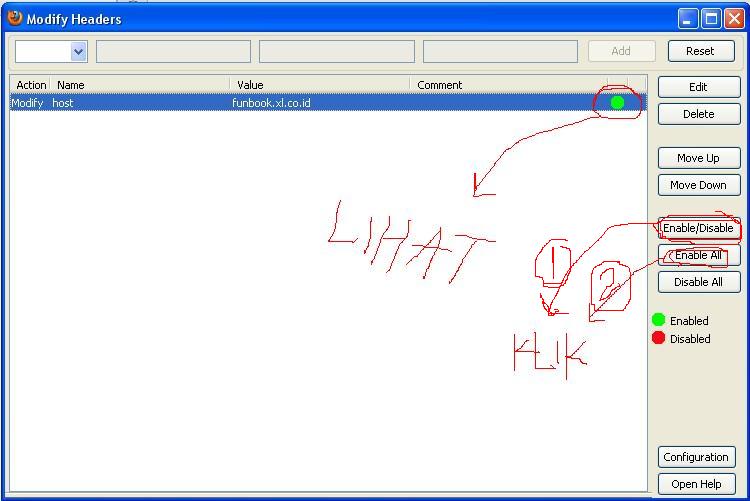
(oiy,ente juga bisa manambahkan settingan pada plugin tersebut sebanyak yang ente mau,dengan settingan yang berbeda tentunya and nggak harus sama2 satu provider)
lalu "enable kan" settingan yang udah ente buat tadi dengan cara seleksi pada settingan yang udah ente buat tadi lalu klik pada tab "Enable/Disable".
selanjutnya ente boleh meminimize kan/exit dari plugin "modify" nya (nggak ngaruh,diminimize/exit) yang penting ente "Enable" kan settinganya.
selanjutnya ente setting deh proxy and port yang ada dimozillanya,karena ane pakai XL maka ente setting dengan 202.152.240.50 8080 (setting standart).
OK........ cuma itu aja settinganya.
simple kan?????????????????????????
sekarang ente bisa buat browsing tu mozilla.
untuk settingan lain:
- kumpulan settingan XL
- kumpulan settingan TELKOMSEL
- kumpulan settingan INDOSAT
- kumpulan settingan 3(THREE)
- kumpulan settingan AXIS
bagi pengguna facebook,ente juga bisa gabung di FREE ALL (goose).
take n give always
thank's
NB: pulsa harus seminimal mungkin (pulsa banyak,ane nggak tanggung kalau kepalak)
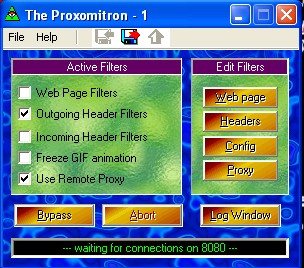
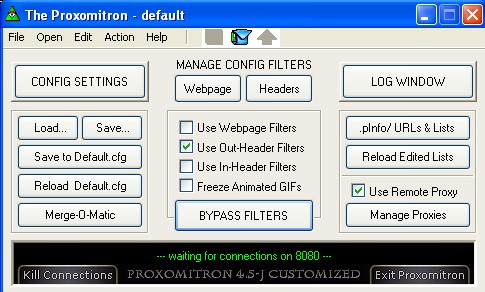
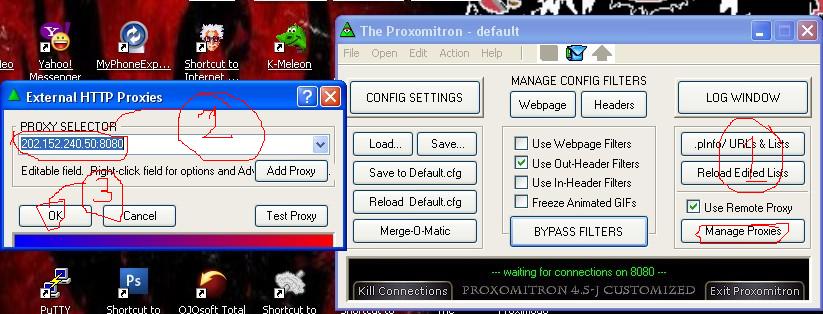
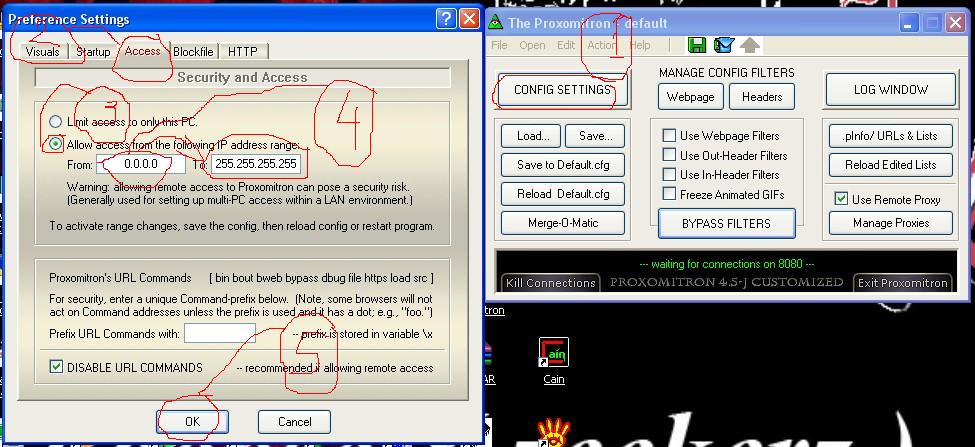
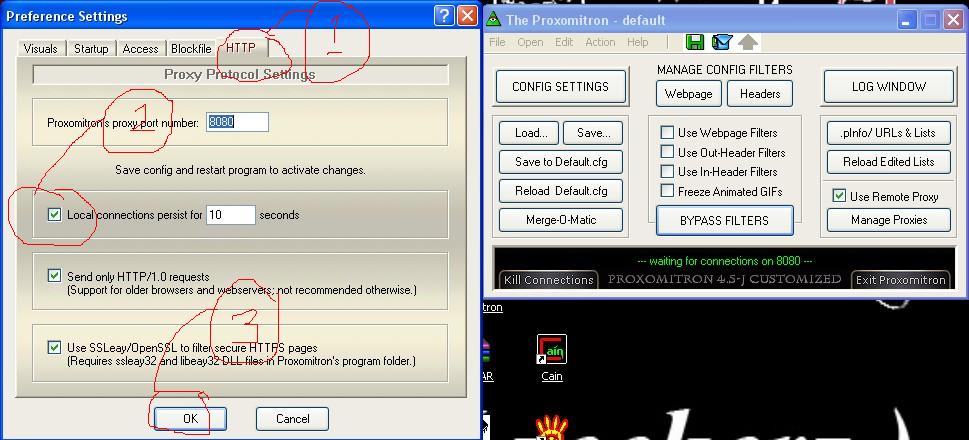
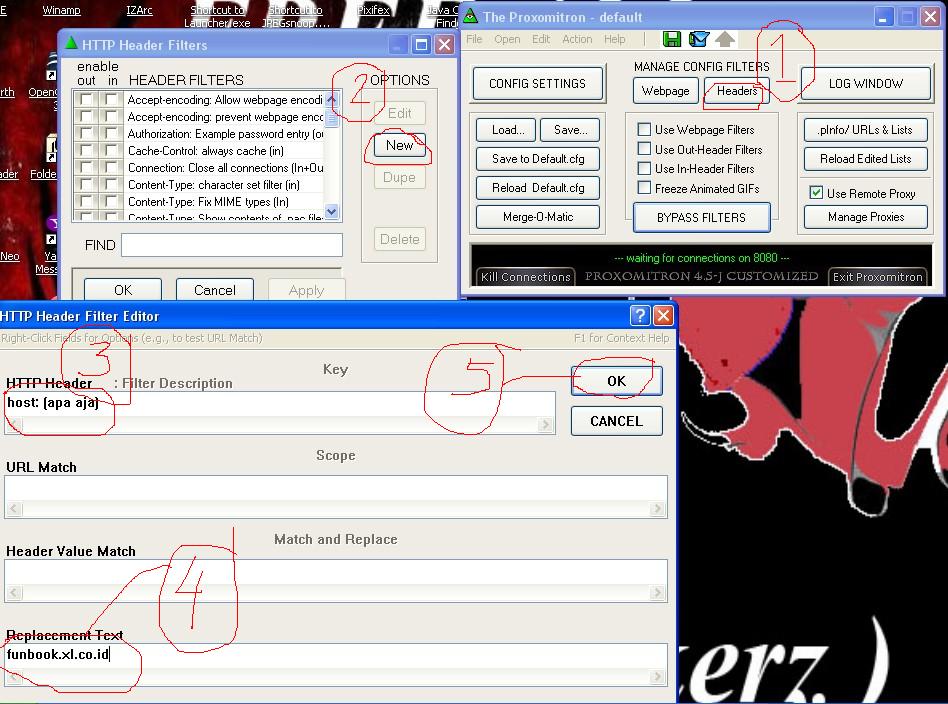
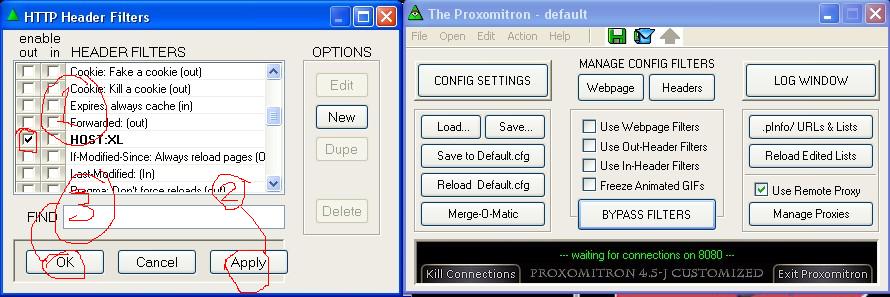
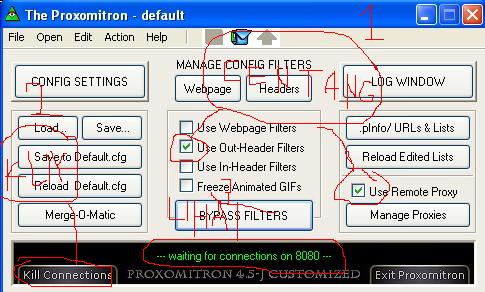

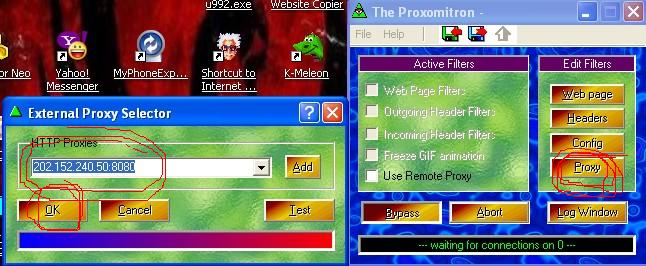
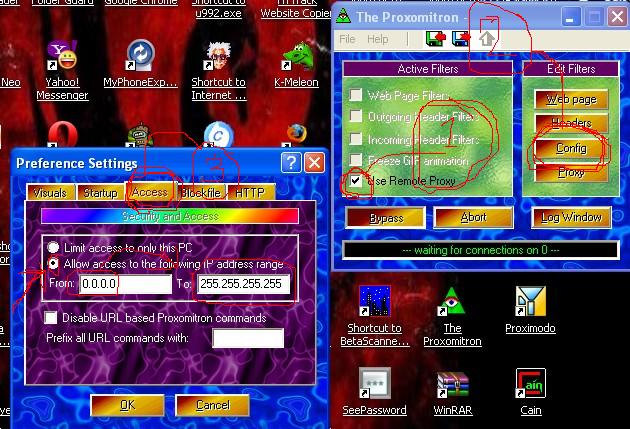
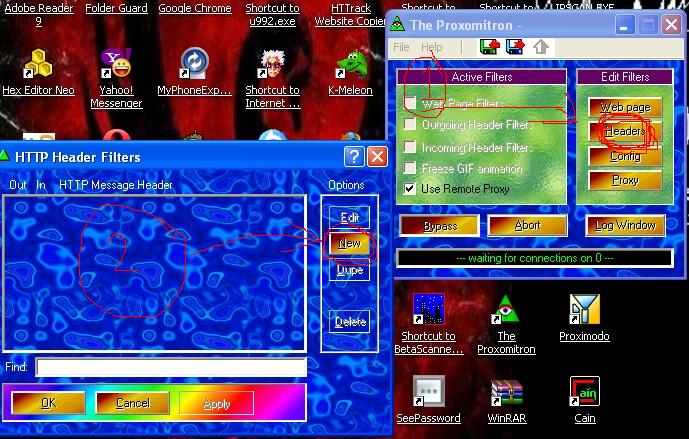 (nggak usah aneh kalau gambarnya beda sama yang ada di aplikasi ente,karena punya ente settinganya masih settingan default dari sananya.dibiarin gitu aja boleh,dihapus semua juga boleh.terserah ente aja)terus klik pada pada tab "New"
(nggak usah aneh kalau gambarnya beda sama yang ada di aplikasi ente,karena punya ente settinganya masih settingan default dari sananya.dibiarin gitu aja boleh,dihapus semua juga boleh.terserah ente aja)terus klik pada pada tab "New"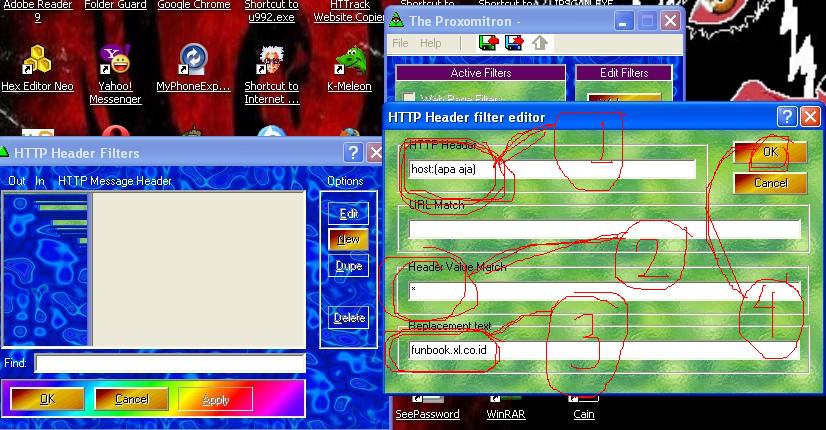 pada kolom HTTP Header isikan apa aja sesuka ente,karena disini ane pakai XL,ane tulis Host:XL
pada kolom HTTP Header isikan apa aja sesuka ente,karena disini ane pakai XL,ane tulis Host:XL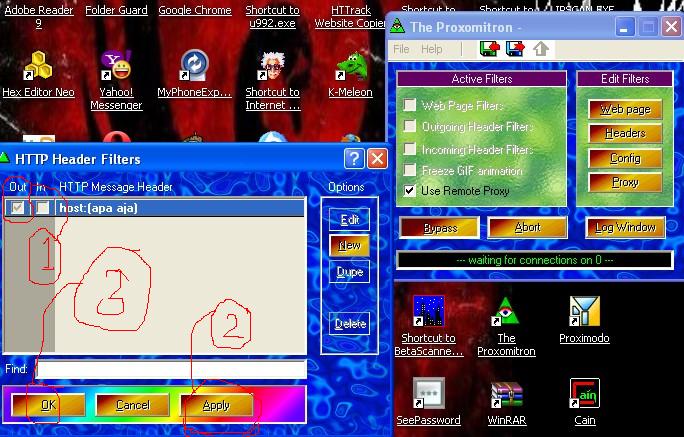
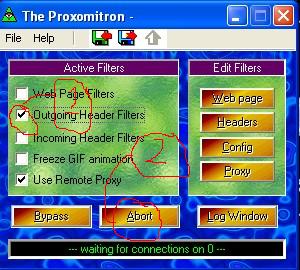
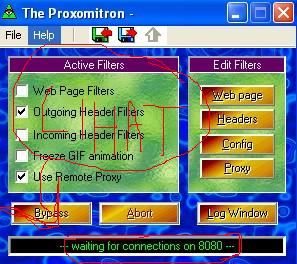
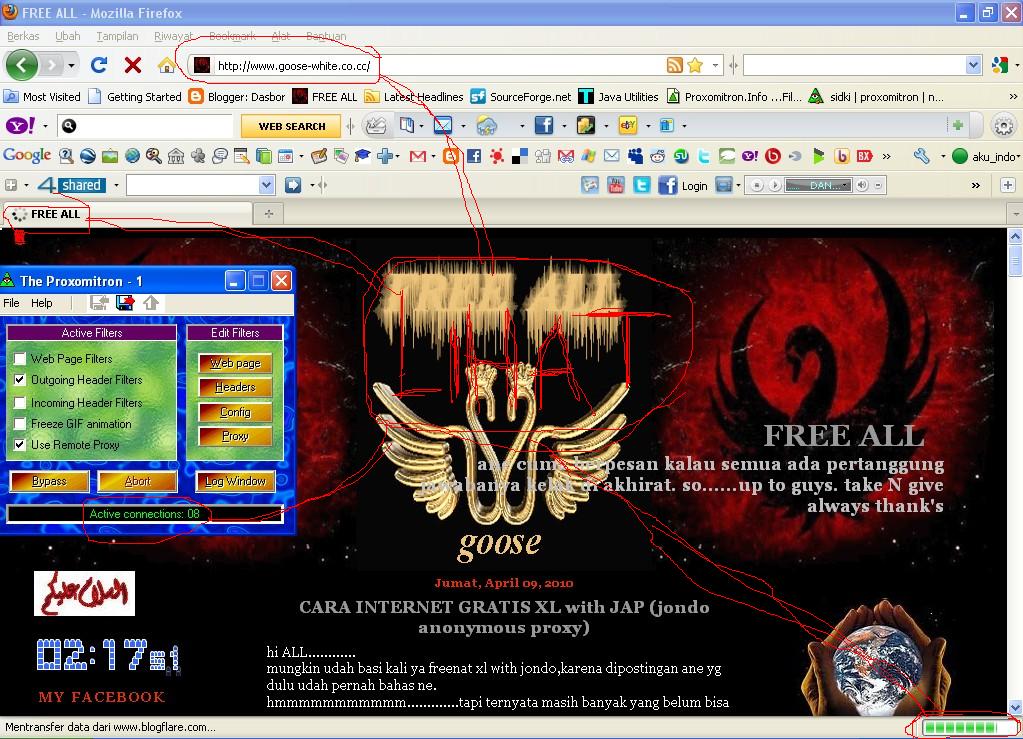
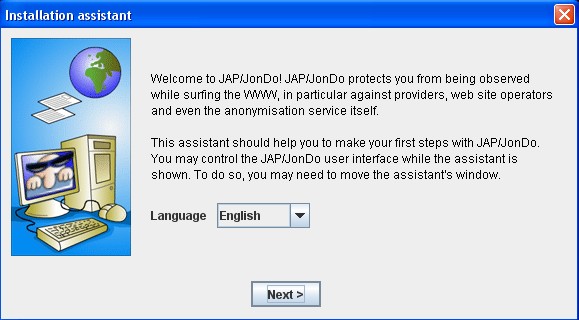
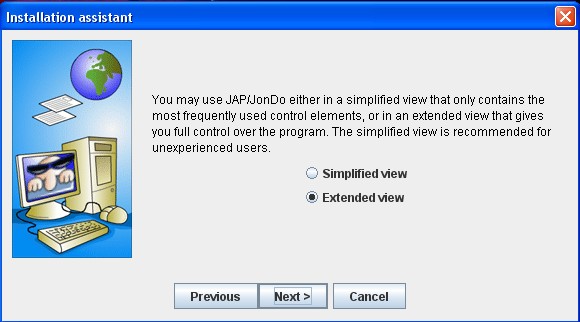
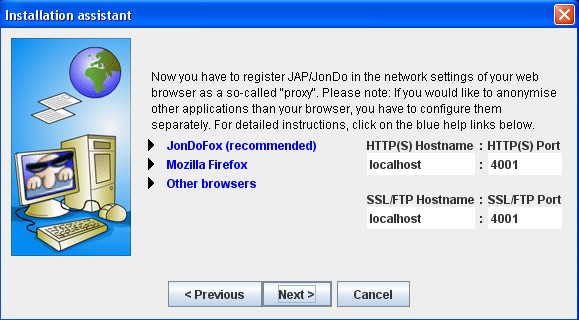
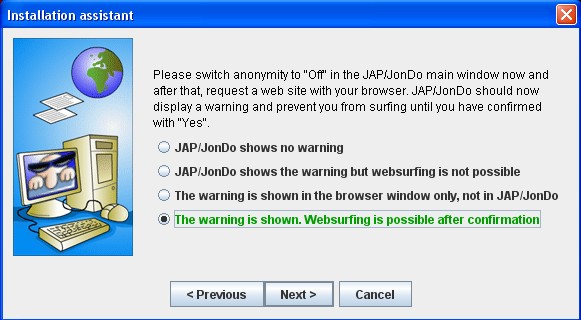
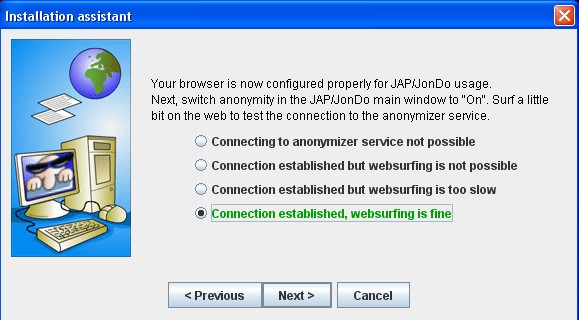
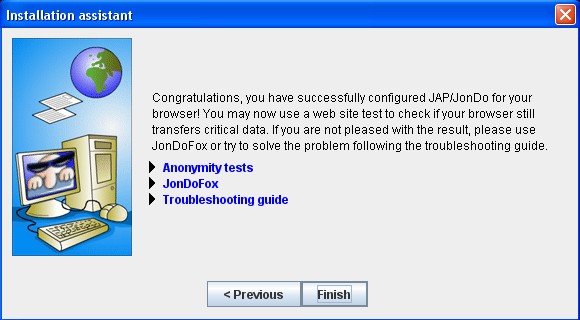
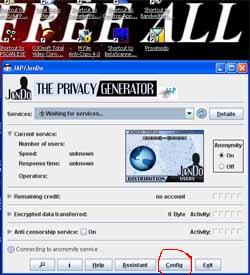 wuah..........ada tulisan FREE ALL nya. hehe........
wuah..........ada tulisan FREE ALL nya. hehe........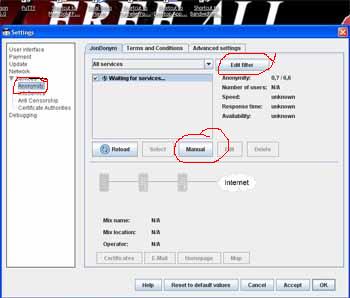
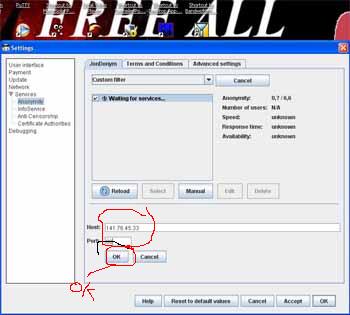
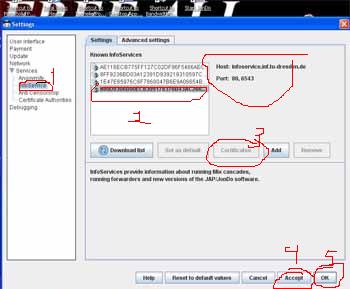
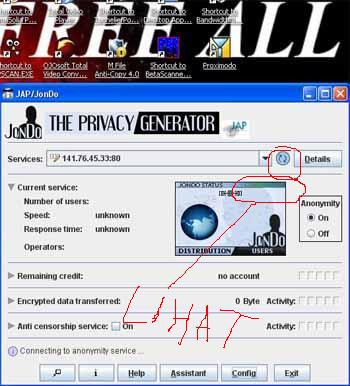
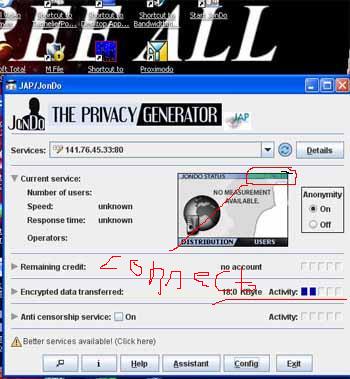
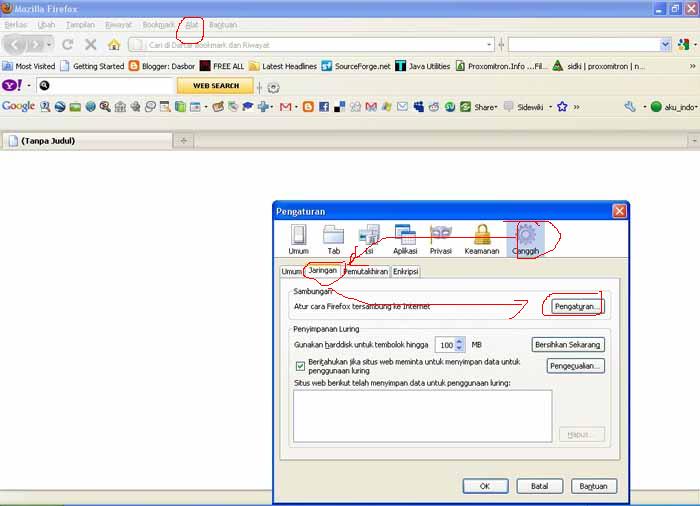 .
.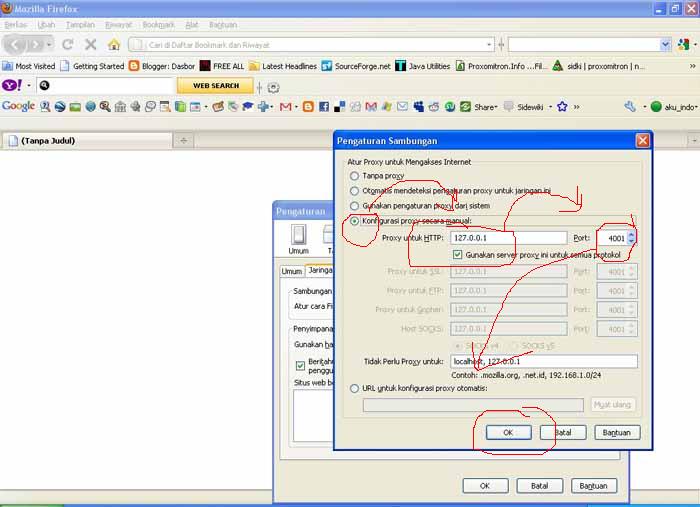 .
.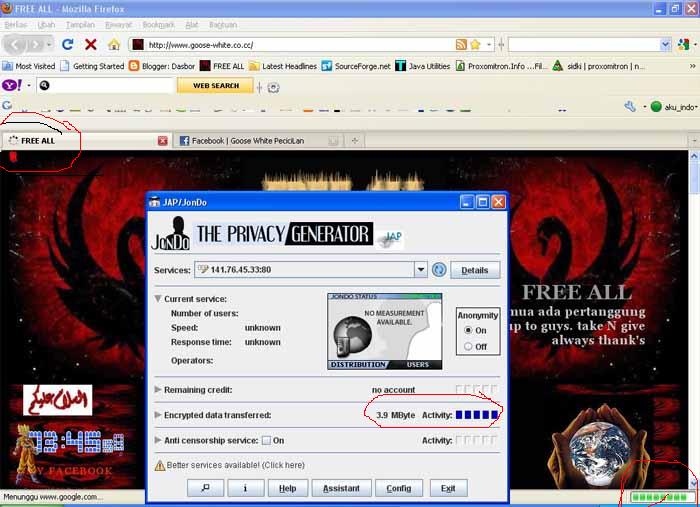 .
. maka ane akan bahas apalikasi ne.
maka ane akan bahas apalikasi ne.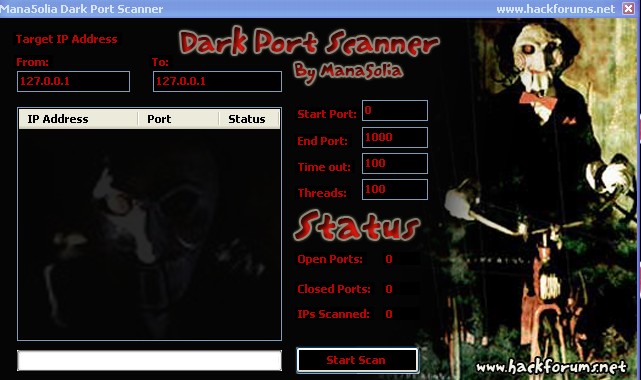
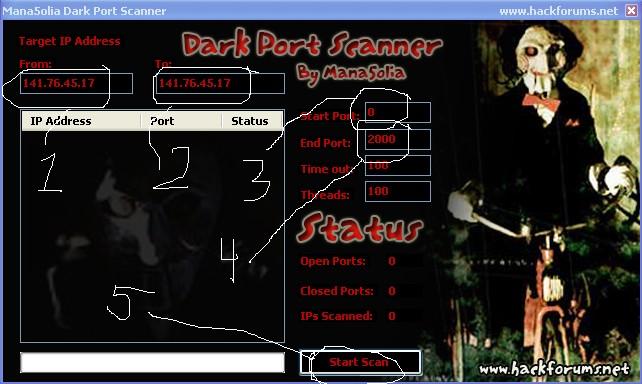 .
.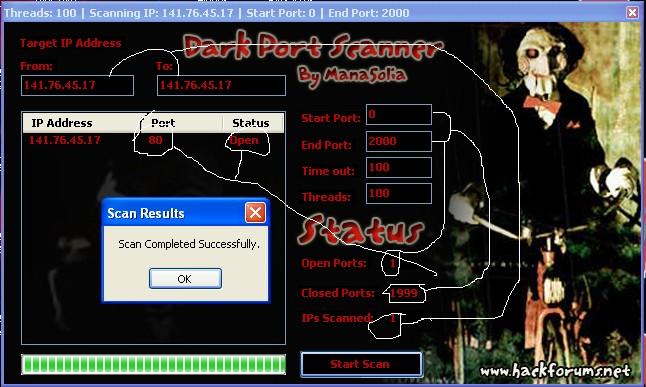 .
.
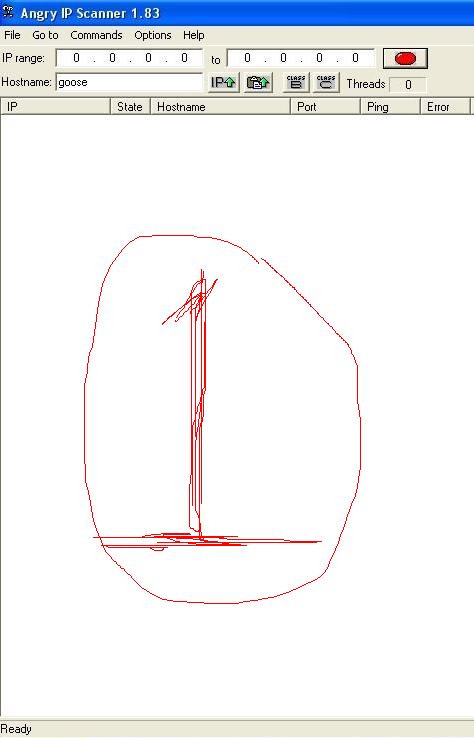 .
.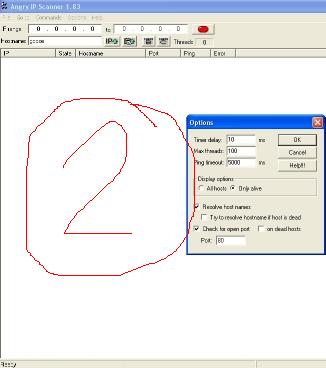 lalu isi sesuai keinginan ente,lalu klik ok.
lalu isi sesuai keinginan ente,lalu klik ok.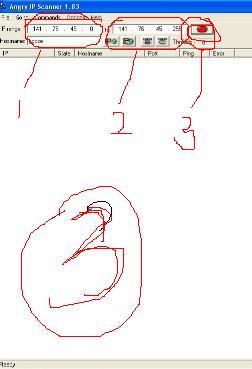 lalu klik tombol merah disamping kanan kolom IP seperti yang ada digambar no 3.
lalu klik tombol merah disamping kanan kolom IP seperti yang ada digambar no 3.